笔记本电脑不出图像的解决方法
问题表现:
计算机里无法显示摄像头,QQ视频无法打开等这是一种很常识的电脑问题,如果前期使用正常突然无法使用多数是由于误删或者电脑病毒导致的。

解决方法
1:确认驱动
检查设备驱动——右击计算机——选择管理——在弹出窗口选择设备管理器——查看视频头驱动程序是否安装正常
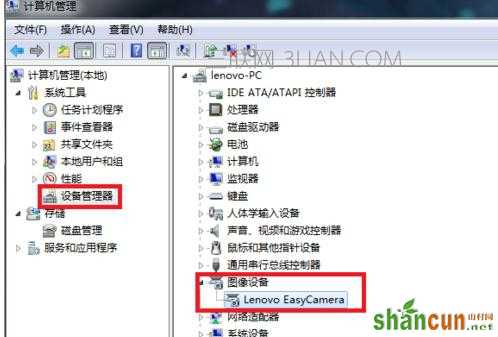
2:安装驱动
安装摄像头的驱动程序可以选择从电脑品牌官方网站下下载安装即可,对于不知道自己电脑品牌或者组装电脑。可以选择使用第三方驱动精灵检测安装也可以
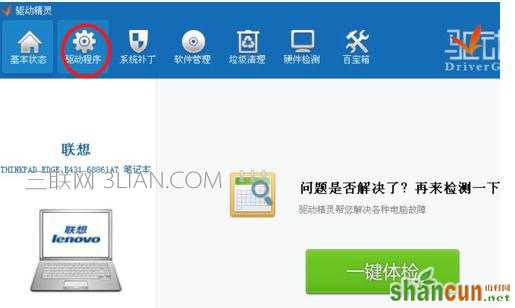
方法如下:
百度搜索——驱动精灵——选择官网下载安装——自动检测驱动程序——选择摄像头驱动下载安装
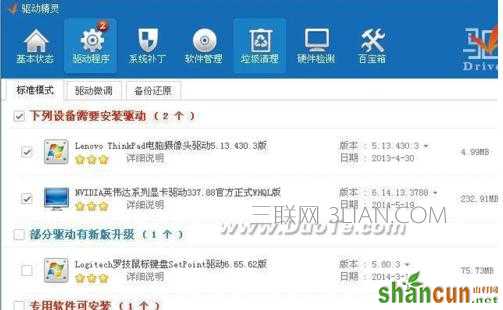
3:开启服务:
确认驱动安装正常可以再次选择——服务——在展开的例表中找到Windows Image Acquisitionm——双击——在弹出的窗口设置为启动——重启即可
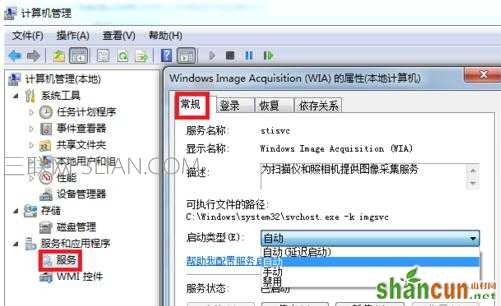
4:插拔设备
如果参照以上方法都不能使用摄像头,如果是外置摄像头建议插拔摄像头设备替换其它的USB接口重新安装驱动程序测试不行则需要重做系统或者更换摄像头设备。

注:
如果摄像头插在USB3.0接口还应该配合主板USB3.0驱动支持才行















